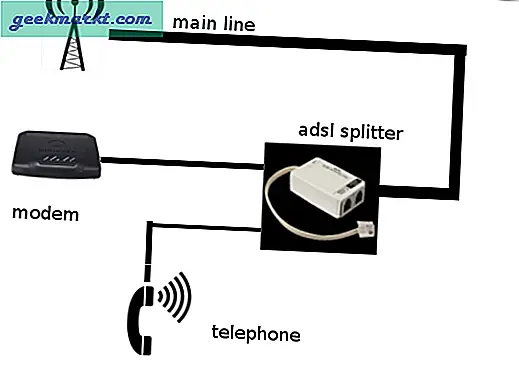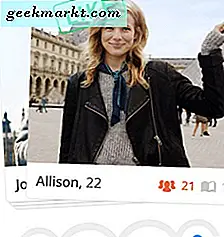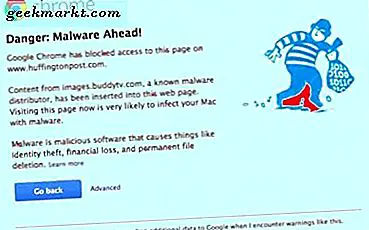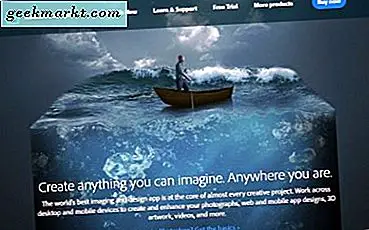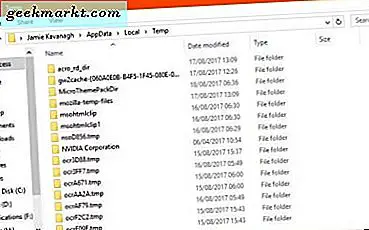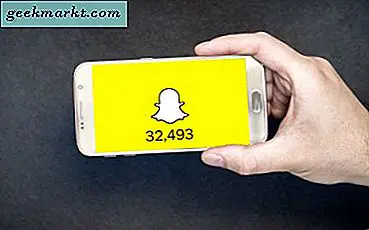Không ai thích xem quảng cáo. Chúng chiếm băng thông của bạn, theo dõi hoạt động duyệt web của bạn và phá hỏng trải nghiệm người dùng tổng thể. YouTube buộc người dùng xem quảng cáo trước khi phát video thực tế; nhờ vào số lượng người dùng Adblock ngày càng tăng, hầu hết các bạn không thấy. Tôi hiểu rồi. Quảng cáo thật khó chịu. Tuy nhiên, điều gì sẽ xảy ra nếu, tôi sẽ cho bạn biết rằng một số người dùng YouTube yêu thích của bạn có thể phải đóng cửa kênh của họ trong tương lai vì họ không kiếm đủ tiền.
Lưu người sáng tạo yêu thích của bạn bằng cách đưa kênh của họ vào danh sách trắng trong Trình chặn quảng cáo của bạn.
Cách đưa các kênh Youtube cụ thể vào danh sách trắng trên Adblocker
Quảng cáo giúp người dùng YouTube kiếm sống và cho phép họ tiếp tục tạo nội dung tuyệt vời mà chúng tôi đang sử dụng miễn phí. Chỉ vì nó miễn phí, không có nghĩa là chúng ta phải coi mọi thứ là điều hiển nhiên. Mỗi khi bạn xem quảng cáo hoặc nhấp vào quảng cáo vì nó thu hút sự quan tâm của bạn, người tạo nội dung sẽ kiếm được một số tiền để giúp họ thuê nhân tài tốt hơn và mua các tiện ích để tạo ra nội dung tốt hơn nữa. Tóm lại, nếu bạn muốn giữ cho người sáng tạo mà bạn yêu thích tồn tại, hãy tắt trình chặn quảng cáo của bạn
Thật không may, việc đưa quảng cáo vào danh sách trắng từ một kênh YouTube cụ thể không dễ dàng như thực hiện trên các trang web. Nhưng đừng lo, tôi đã viết hướng dẫn đơn giản này về cách đưa các kênh Youtube cụ thể vào danh sách trắng bất kể bạn đang sử dụng tiện ích mở rộng Adblock nào (hoặc trình duyệt).
Đọc: Adblock Plus vs uBlock Origin | Chọn cái nào?
Ba phần mở rộng Adblock được sử dụng nhiều nhất là Adblock Plus, Adblock và uBlock Origin. Tôi sẽ đề cập đến các giải pháp cho ba giải pháp này, tuy nhiên, nếu bạn đang sử dụng một giải pháp khác, tôi đã tìm thấy một giải pháp hoạt động trên mọi adblocker.
Hãy bắt đầu nào.
Đưa các kênh Youtube vào danh sách trắng trên uBlock Origin - Chrome
Tôi không thể tìm thấy giải pháp cho Firefox cho addon uBlock Origin, nhưng có một giải pháp được chia sẻ ở cuối bài viết này.
1. Điều đầu tiên bạn cần làm là tải xuống và cài đặt trình quản lý tập lệnh người dùng có tên Tampermonkey.
2. Tiếp theo, bạn cần tải xuống một tiện ích mở rộng Chrome khác cho cho phép Danh sách trắng.
3. Nhấp chuột phải vào uBlock Origin và nhấp vào Tùy chọn.
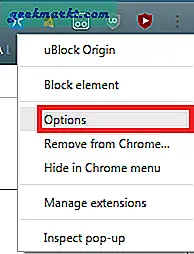
4. Nhấp vào Tab danh sách trắng và thêm cái này dòng mã ở trên cùng. Nhấp vào nút Áp dụng thay đổi được tô màu cam.
* youtube.com / * & disableadblock = 1
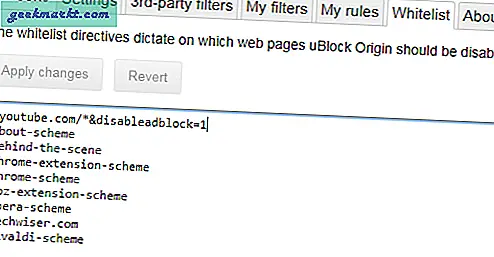
5. Mở bất kỳ video nào do kênh yêu thích của bạn tải lên mà bạn muốn ủng hộ. Bạn sẽ có một nút mới “QUẢNG CÁO”Ngay trước khi có số lượng người đăng ký. Nhấp vào nó một lần và bạn sẽ thấy một gạch dưới màu xanh lá cây bên dưới nút. Làm mới trang và bạn sẽ thấy quảng cáo.
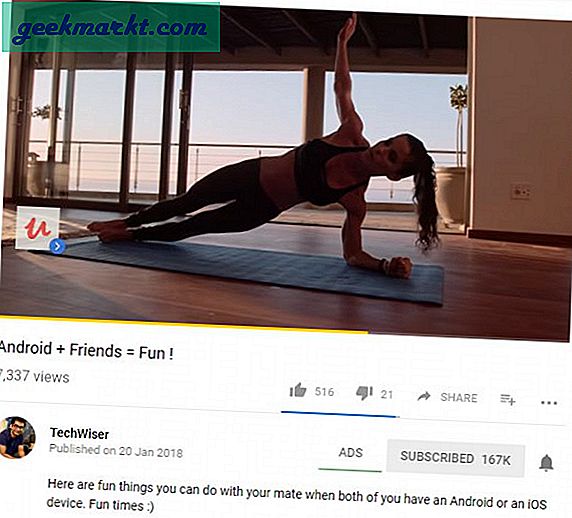
Danh sách trắng các kênh YouTube trên Adblock - Chrome / Firefox
Adblock cung cấp khả năng đưa vào danh sách trắng bất kỳ kênh Youtube nào theo mặc định.
1. Nhấp chuột phải vào nút Adblock và nhấp vào các tùy chọn.
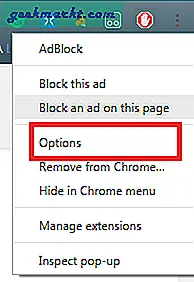
2. Kiểm tra “Cho phép liệt kê các kênh Youtube cụ thể vào danh sách trắng”Và khởi động lại trình duyệt của bạn.
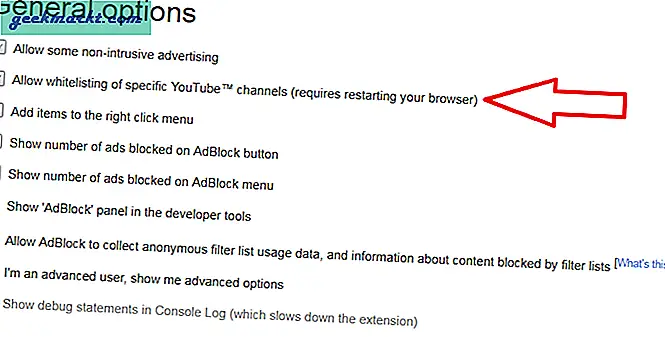
3. Mở bất kỳ video nào do kênh yêu thích của bạn tải lên mà bạn muốn ủng hộ. Khi trang tải, nhấp chuột phải vào Adblock và nhấp vào nút “Kênh TechWiser trong danh sách trắng" cái nút. Làm tươi trang và tất cả video của TechWiser sẽ được đưa vào danh sách trắng.
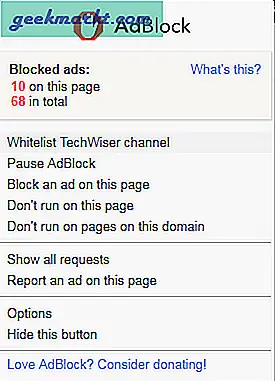
Danh sách trắng các kênh Youtube trên Adblock Plus / Bất kỳ Adblocker nào
Không có giải pháp trực tiếp nào để đưa quảng cáo vào danh sách trắng trên Adblock Plus, có thể do sáng kiến Quảng cáo được chấp nhận của nó, cho phép một số quảng cáo nhất định mà nó coi là không xâm phạm. Dù sao, nếu bạn muốn đưa quảng cáo vào danh sách trắng trên kênh YouTube cụ thể, trong khi sử dụng Adblock Plus, đây là cách bạn thực hiện.
Chuyến thăm Trang chủ Youtube, nhấp vào ABP và vô hiệu hóa quảng cáo cho toàn bộ miền. Vì vậy, bây giờ, bạn sẽ thấy quảng cáo trên Youtube cho dù bạn đang truy cập kênh hoặc video nào.
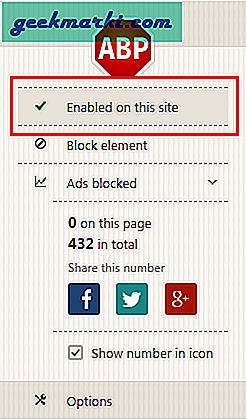
Bây giờ hãy tải xuống và cài đặt addon này,Trình nâng cao cho YouTube ™, trong Chrome và Firefox. Tiện ích bổ sung này cung cấp một loạt các tính năng đặc biệt cho Youtube, một trong số đó là chặn quảng cáo và cho phép chúng xuất hiện trên các kênh Youtube cụ thể mà bạn muốn hỗ trợ.
Nhấp chuột phải vào addon Enhancer và nhấp vào “Tùy chọn. ” Nếu bạn cuộn xuống một chút, bạn sẽ thấy một tùy chọn có tiêu đề Trình phát video theo đó bạn sẽ tìm thấy tùy chọn chuyển đổi “Tự động xóa quảng cáo.”
Chọn tùy chọn này và nhập tên của kênh khi nó được hiển thị trên trang kênh bên trong Các kênh có trong danh sách cho phép Lựa chọn.
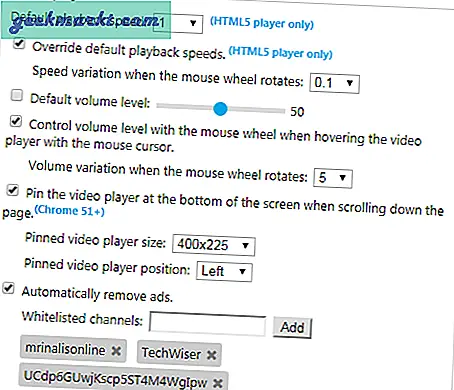
Giờ đây, bạn sẽ chỉ thấy quảng cáo trên các kênh yêu thích của mình trong khi ABP hoặc bất kỳ trình chặn quảng cáo nào khác mà bạn chọn sẽ tiếp tục chặn quảng cáo trên bất kỳ và mọi trang web bạn truy cập qua trình duyệt của mình.
Đưa các kênh Youtube vào danh sách trắng trong Trình chặn quảng cáo
Tôi thích Adblock vì nó có tính năng danh sách trắng được tích hợp sẵn giúp dễ sử dụng và nhẹ trên trình duyệt. Trình nâng cao cho Youtube là một tiện ích mở rộng tuyệt vời nhưng đó là một tiện ích bổ sung khác cho trình duyệt của bạn. Chỉ sử dụng nó nếu bạn cũng muốn các tính năng bổ sung mà nó cung cấp như phím tắt, chế độ xem và một số nút bổ sung.
Đọc:Cách chặn một số kênh YouTube nhất định